Las actualizaciones de Windows son importantes para el sistema. Impulsan actualizaciones de seguridad (leen correcciones para los últimos problemas de seguridad) y actualizan otras características del sistema. Si la actualización de Windows deja de funcionar, es un problema que debe resolverse lo antes posible.
Entre los muchos errores asociados con las actualizaciones de Windows, uno común es:
No se pudo actualizar a Windows 10. Lo sentimos, no pudimos completar la actualización a Windows. Hemos restaurado su versión anterior de Windows en esta PC.
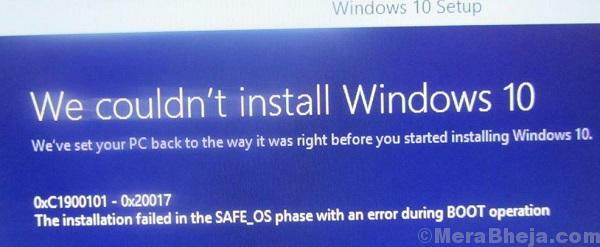
Este error podría estar asociado con muchos códigos. Algunos de estos son: 0xC1900101-0x20017, 0xC1900101-0x30018, 0xC1900101-0x3000D, 0xC1900101-0x4000D, 0xC1900101-0x20004, 0xC1900101-0x2000c o 0xC1900101-0x40017. Puede utilizarlos para reconocer el error.
Causa
Según la declaración, este error es genérico. Afirmó que el sistema no podía actualizarse por sí solo, cualquiera que fuera el motivo. Entonces, ni siquiera podemos pensar cuál es la causa. Por lo tanto, solucionaríamos el problema en consecuencia uno por uno con lo que sepamos.
Nota: Esta solución de problemas se ha escrito asumiendo que el problema se produce durante la actualización de Windows y el usuario puede iniciar sesión en el sistema. En caso de que obtenga el error durante la reinstalación, es posible que deba considerar ingresar al sistema en modo seguro según la situación. Estos son los pasos para iniciar el sistema en modo seguro.
Pruebe los siguientes pasos secuencialmente para solucionar el problema:
Solución 1] Reinicie el sistema y vuelva a intentar actualizarlo.
Por fácil que parezca, a veces el sistema no puede realizar la actualización. Simplemente reinicie el sistema y verifique si funciona.
Solución 2] Compruebe si la RAM está sobrecargada
La actualización de Windows es una aplicación en segundo plano. Por lo general, se disuade cuando se ejecutan programas intensivos en la parte delantera. Compruebe qué tan cargado está el sistema.
1] Presione CTRL + ALT + SUPR para abrir la ventana de opciones de seguridad y seleccione Tareagerente de la lista.
2] Compruebe si la utilización del disco se dispara hasta un 100% con frecuencia. Si es así, el sistema está sobrecargado con tareas, podría restringir temporalmente la actualización de Windows.
Intente cerrar algunos programas y vuelva a intentarlo.
Solución 3] Ejecute el solucionador de problemas de actualización de Windows
De hecho, este es el paso principal de la guía. Ayudará a aislar todos los problemas genéricos que impiden una actualización de Windows.
1] Haga clic en el botón Inicio y luego en el símbolo con forma de engranaje para abrir la ventana Configuración.
2] Vaya a Actualización y seguridad y luego a la pestaña Solucionar problemas.
3] Seleccione el solucionador de problemas de actualización de Windows y ejecútelo.
Solución 4] Utilice el solucionador de problemas en línea de Microsoft
Además del solucionador de problemas incorporado que busca problemas comunes, Microsoft ha proporcionado a los usuarios un solucionador de problemas en línea para solucionar problemas críticos. El solucionador de problemas en línea de Microsoft para las actualizaciones de Windows se puede descargar desde aquí.
Solución 5] Compruebe si hay problemas con dispositivos de terceros conectados al sistema.
Desconecte todos los dispositivos de terceros conectados al sistema, como el teclado, el mouse, etc. Si funciona, sabríamos que el problema es con un hardware de terceros específico. Podríamos empezar a reconectar las piezas una por una para comprobar cuál de ellas era exactamente problemática.
También podríamos actualizar los controladores para el hardware de terceros. Conecte el hardware problemático una vez que su Windows se haya actualizado y actualice sus controladores según el proceso mencionado aquí.
La razón por la que el hardware de terceros podría ser un problema tiene una razón. Cuando solemos actualizar Windows, actualiza todo el hardware conectado, pero los controladores del hardware de terceros que no está conectado no se actualizarán. Cuando conectamos ese hardware más tarde, Windows se confunde y detiene todo el proceso.
Solución 6] Desactive el software antivirus
A veces, los programas antivirus interfieren con los procesos internos. Podemos desactivar temporalmente el software y comprobar si ayuda.
Solución 7] Ejecute el comando CHKDSK
El comando CHKDSK ayuda a identificar los sectores defectuosos en un disco duro y solucionarlos.
1] Escriba Símbolo del sistema en la barra de búsqueda de Windows. Haga clic con el botón derecho en el icono y seleccione Ejecutar como administrador.
2] Escriba el siguiente comando y presione Entrar para ejecutarlo:
chkdsk / f C:
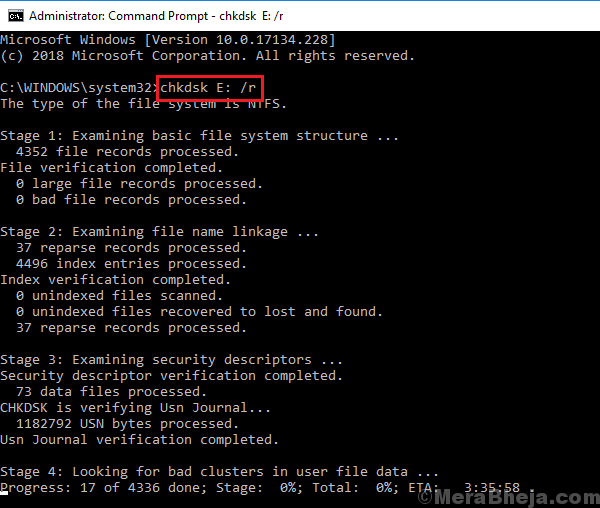
3] Reanudar el sistema.
¡Espero eso ayude!
![¿No puedes iniciar sesión en tu dispositivo Windows 10? A continuación, le indicamos cómo solucionarlo [PASOS FÁCILES]](/f/0b3e7dffcc158b2942237fa24f52a80e.jpg?width=300&height=460)

